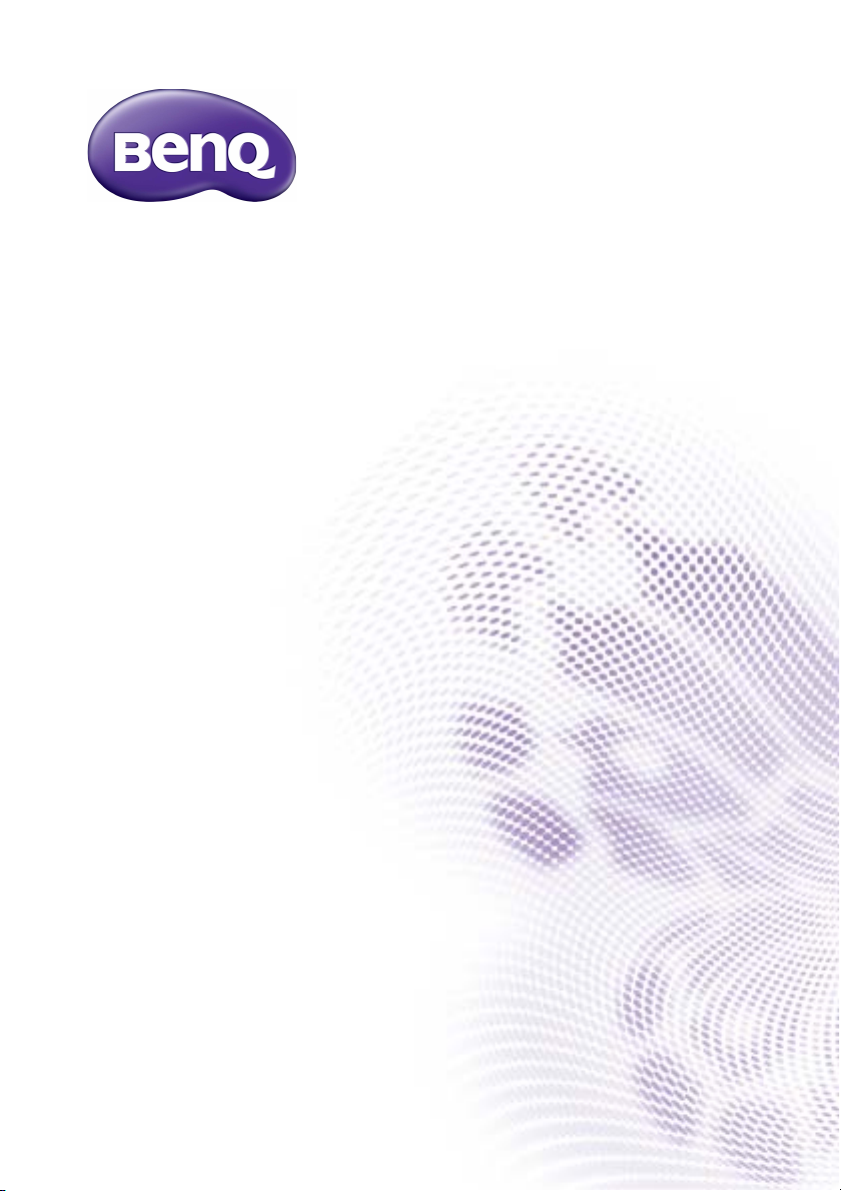
RP652/RP652H/RP702/RP790
インタラクティブ
フラットパネル
ユーザー ガイド

免責
BenQ Corporation は本書の内容について、明示または暗示に関わらず、いかな
る責任も保証も行いません。BenQ Corporation は、お客様に改訂または修正の
通知を行う義務を負うことなく、本書を改訂したり、本書の内容を随時修正す
る権利を有します。
著作権
Copyright 2015 BenQ Corporation. All rights reserved. 本書のいかなる部分も、
BenQ Corporation の事前の書面による同意なく、電子的、機械的、磁気的、
光学的、化学的、手動その他の手段を問わず、複製、転載、改変、検索システ
ムへの保存、他言語またはコンピュータ言語への翻訳を行うことはできません。
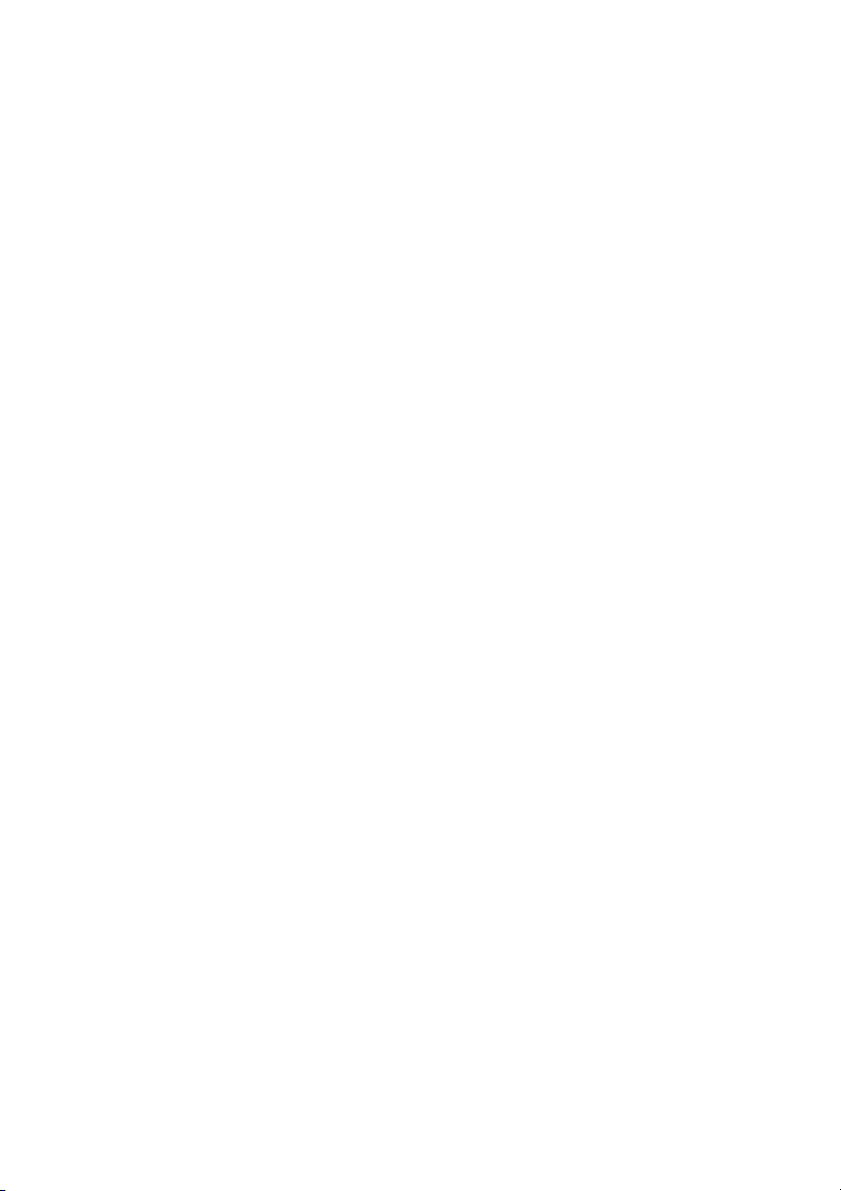
目次
目次
安全のために...................................................................... 1
安全のためのご注意 ........................................................ 3
このディスプレイの LCD パネルに関するご注意........... 3
リモコンについてのご注意 ...................................................... 4
電池についてのご注意................................................................ 4
BenQ ecoFACTS.............................................................................. 5
梱包内容............................................................................... 6
ディスプレイの設定 ........................................................ 7
ディスプレイの取り付け........................................................... 7
ディスプレイのパーツとその機能............................. 9
正面 / リアパネル ........................................................................ 9
出 / 入力端子................................................................................ 10
リモコン........................................................................................ 12
リモコンを使用します............................................................. 14
接続 ...................................................................................... 15
オーディオ / ビデオ信号の接続 ........................................... 15
マルチメディア入力の接続 ................................................... 19
タッチ モジュールの接続....................................................... 19
電源に繋ぐ ................................................................................... 20
OPS モジュールのインストールと取り外し ................... 20
タッチスクリーンの使い方 ........................................ 21
タッチスクリーンの使用上の注意...................................... 25
i
基本的な操作.................................................................... 26
ディスプレイのオン / オフ .................................................... 26
初期設定........................................................................................ 26
入力信号の切り換え ................................................................. 27
ソフトウェアのダウンロード............................................... 27
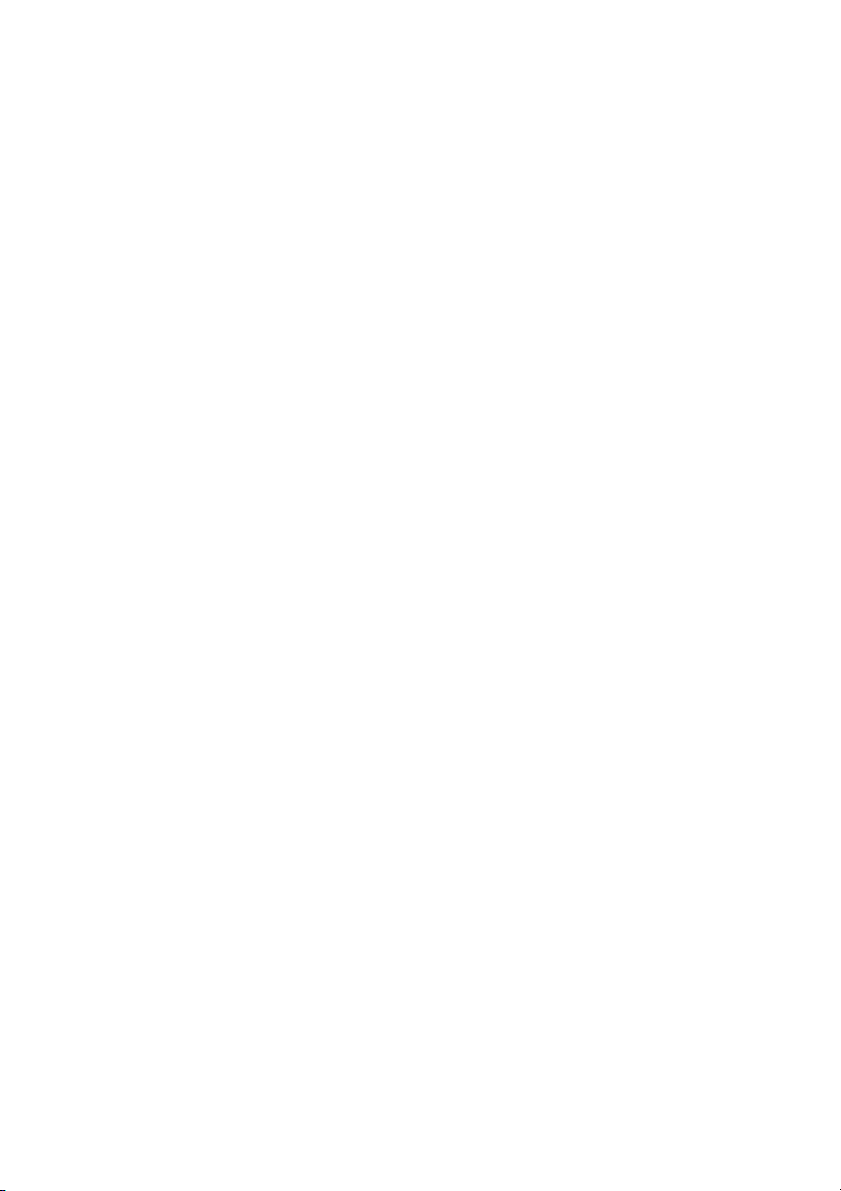
ii
目次
インターネット接続の設定.................................................... 27
ソフトウェアの更新 ................................................................. 28
初期値に戻す ............................................................................... 29
音量の調整.................................................................................... 29
OSD(オンスクリーン ディスプレイ)
メニュー............................................................................. 30
OSD メニューの概要................................................................ 30
OSD メニューでの操作 ........................................................... 31
写真メニュー ............................................................................... 32
サウンドメニュー...................................................................... 33
設定メニュー ............................................................................... 34
Android OS で操作する................................................. 35
すべてのアプリケーション センターについて.............. 36
EZWrite 2.0 ................................................................................... 37
ブラウザ ........................................................................................ 38
ES File Explorer ............................................................................. 39
WPS Office..................................................................................... 40
マルチメディア........................................................................... 41
設定 ................................................................................................. 43
製品情報............................................................................. 44
仕様 ................................................................................................. 44
外寸 ................................................................................................. 47
対応する入力信号解像度 ........................................................ 51
トラブルシューティング............................................. 53

安全のために
安全のために
本機は必ず接地してください
安全にご使用いただくために、
3 ピンプラグは必ず標準の家庭配
線を介して正しく接地された標準
の 3 ピンコンセントに繋いでくだ
さい。本機に繋ぐ延長コードは、
三角形の中に稲妻矢印が付いた記号
は、製品のエンクロージャの中に絶
縁されていない「危険な電圧」が存
在し、人間が触れると感電する危険
性があることを警告しています。
三角形の中にエクスクラメーション
マークが付いた記号は、製品に付帯
された文書に重要な操作および補修
に関する説明が記載されていること
を意味しています。
• 電源コードのメインプラグは、すぐに使用できる状態になっていなければなり
ません。AC コンセント(本線コンセント)が本機の近くにあり、容易に手が
届くようになっていなければなりません。AC 本線からこの機器を完全に外す
には、AC コンセントから電源コードを抜いてください。
• このディスプレイは床が平坦でない場所、斜めになっている場所、あるいは不
安定な場所(ワゴンの上など)に置かないでください。落下して故障したり、
ケガの原因となったりします。
• このディスプレイは、スパやプールなどの水場の近くや、開いた窓から雨が吹
き込んでくるような、水が飛んでくる場所に設置しないでください。
• 閉じられたキャビネットなど、適切に通気されていない密閉した場所にこの
ディスプレイを設置しないでください。内部の熱を逃すために、ディスプレイ
の周囲には適度な空間を空けてください。ディスプレイの排気口や通気口を塞
がないでください。過熱すると、事故や電気ショックの原因となります。
• このディスプレイは専門の技術者に設置を依頼してください。このディスプレ
イは適切に設置しなければ、ケガや故障の原因となります。本機が常に最高の
状態で機能するように、接地規制についてご確認いただき、定期的にお手入れ
をなさってください。
• このディスプレイを取り付ける際は、付属されているアクセサリか、メーカー
が推奨するアクセサリだけをお使いください。不適切なアクセサリを使いにな
ると、ディスプレイが落下して重大なケガの原因となります。ディスプレイの
重さを支えられるか確認するために、設置面と固定ポイントが十分強度がある
か確認してください。
接地するために 3 芯でなければな
らず、正しく配線されていなけれ
ばなりません。正しく配線されて
いない延長コードをご使用になる
と、重篤なケガの原因となる場合
があります。
機器が正常に作動しているからと
言ってコンセントが接地されてい
る、あるいは設置状況が完全に安
全であるということにはなりませ
ん。お客様の安全のために、コン
セントが正しく接地されているか
どうかお分かりにならない場合は、
専門の電気技師にお尋ねください。
1
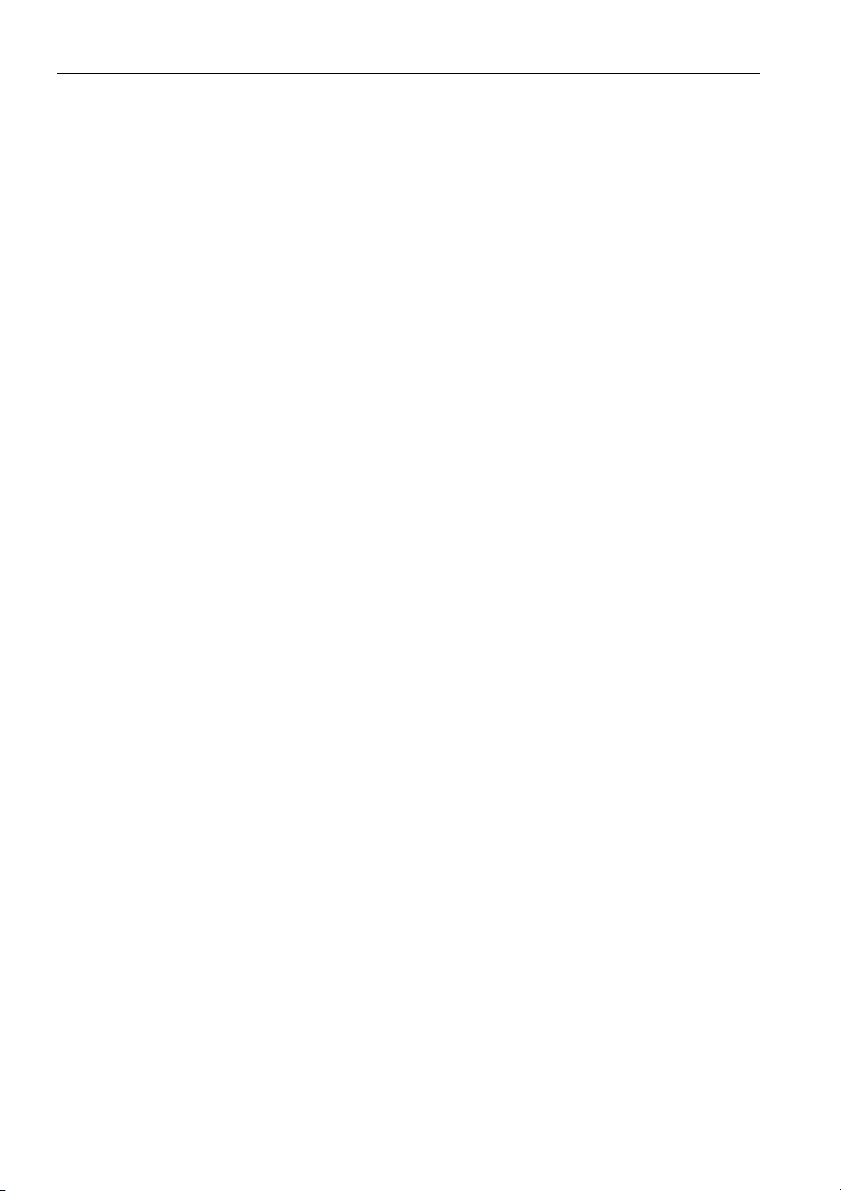
2
安全のために
• 電気ショックのリスクを除去するために、カバーは外さないでください。本機
の内部には、お客様ご自身で補修できるパーツはありません。補修についての
詳細は、専門のサービス担当者にお尋ねください。
• ケガを防止するために、ご使用前にディスプレイを取り付けるか、デスクトッ
プスタンドを取り付ける必要があります。
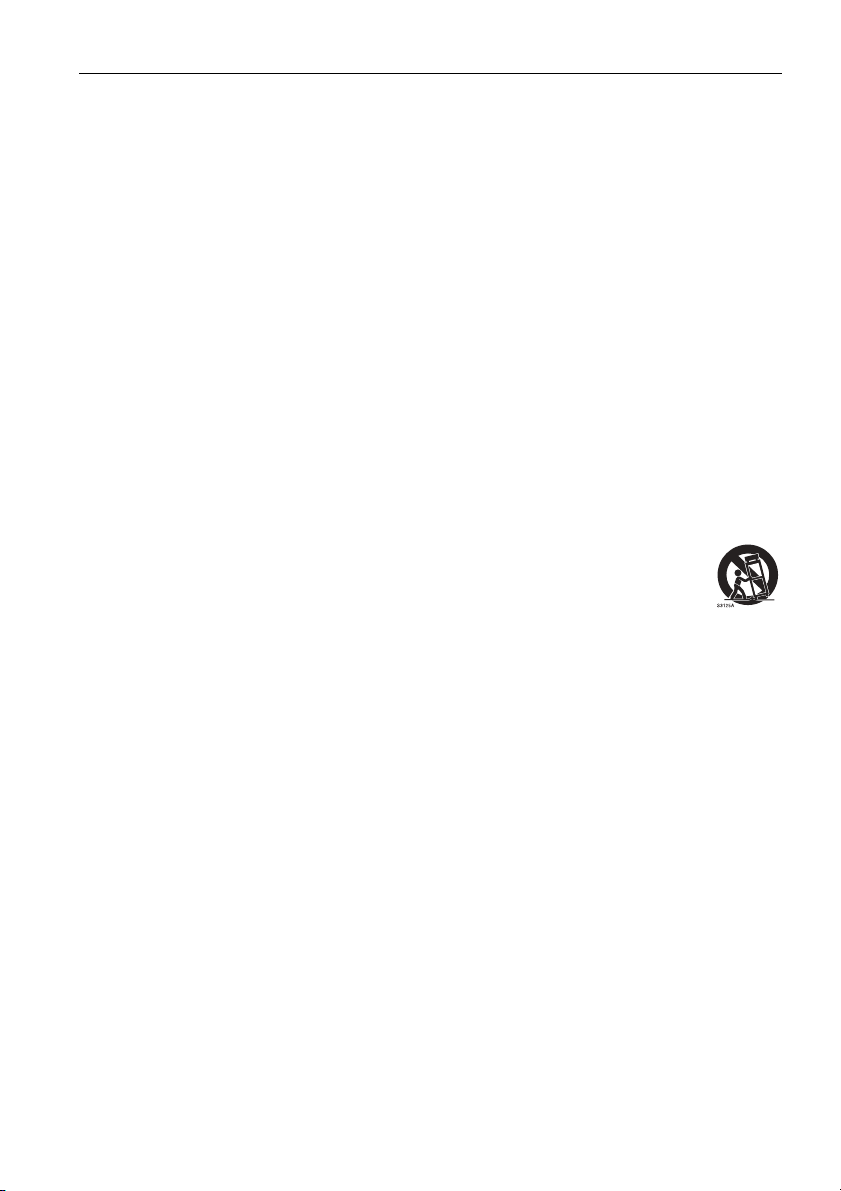
安全のためのご注意
安全のためのご注意
1. これらの説明をよくお読みください。
2. これらの説明は大切に保管してください。
3. すべての警告に留意してください。
4. すべての指示に従ってください。
5. この装置を水場の近くで使用しないでください。
6. お手入れする場合は必ず乾いた布で拭いてください。
7. 通気口を塞がないでください。製造元の指示に従って設置してください。
8. ラジエータ、電気ストーブ、ストーブ、その他の発熱性の製品(アンプを含
みます)などの熱源の近くに設置しないでください。
9. 分極されたプラグ、または接地タイプのプラグの安全機能を除去しないでく
ださい。分極されたプラグには 2 つの刃があり、1 つはもう片方よりも幅が
広くなっています。接地タイプのプラグには 2 つの刃があり、3 つ目は接地
用の突起です。幅の広い刃と 3 つ目の突起は、お客様の安全を考慮して提供
されているものです。付属のプラグがお客様のコンセントに合わない売は、
電気技師にコンセントの交換を依頼してください。
10. 電源コードは人が踏んだり、プラグ、コンセント、機器からコードが出てい
る部分が挟まったりしないようにしてください。
11. 製造元が指定するアクセサリのみご使用ください。
12. 製造が指定した、あるいは製品と一緒に販売されていたカートス
タンド、三脚、ブラケットをご使用ください。カートに本機を載
せて動かす場合は、本機が落下してケガをしないように注意して
ください。
13. 落雷時、または長期間使用しない場合には本機をコンセントから
外してください。
14. 補修についての詳細は、専門のサービス担当者にお尋ねください。電源コー
ドやプラグが破損している、液体が本器の上にこぼれた、内部に異物が入っ
た、本機が雨または水滴に濡れた、正常に作動しない、落としたなど、何等
かのダメージが見られる場合は、補修が必要となります。
3
このディスプレイの LCD パネルに関するご注意
• このディスプレイの LCD パネルには非常に薄いガラスの保護膜が貼ってあり、
叩いたり、強く押したりしてもキズや痕、破損からディスプレイを保護しま
す。液晶基板も強く押したり、高温や低温の環境でもダメージに強くなってい
ます。お取り扱いには十分ご注意ください。
• LCD パネルの反応時間と明るさは、周囲の温度によって変わります。
• ディスプレイを直射日光が当たる場所に設置したり、直射日光やスポットライ
トが LCD パネルに当たる場所に設置すると、熱でパネルやディスプレイの外
部ケースが破損したり、明るすぎる照明によってディスプレイが見にくくなっ
たりする場合があります。
• LCD パネルは個々のピクセルで画像を構成し、デザイン仕様に基づいて製造さ
れています。ピクセルの 99.9% は正常に機能しますが、0.01% のピクセルが常
に点灯していたり(赤、青、緑)、消えたりしている状態になる場合があります。
これは LCD テクノロジーの技術的限界であり、欠陥ではありません。
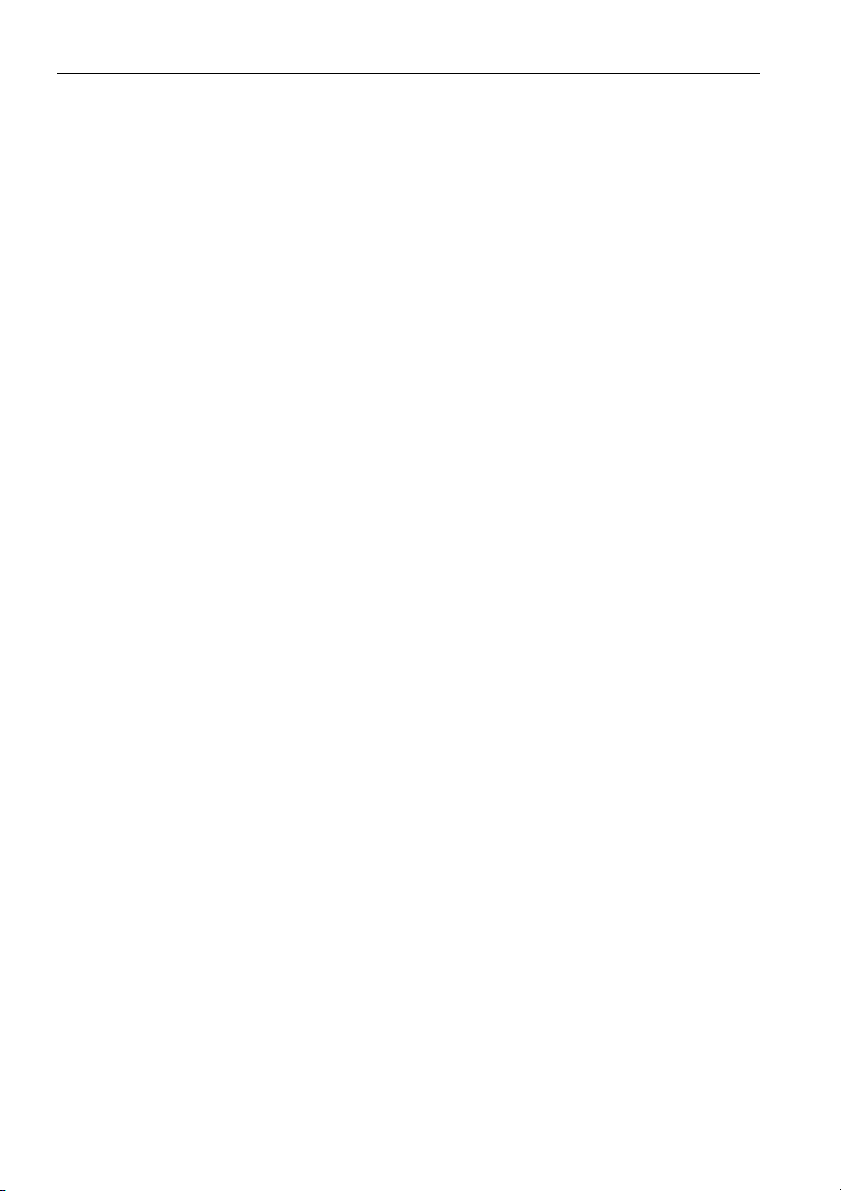
4
安全のためのご注意
• プラズマ (PDP) や従来の CRT (Cathode Ray Tube) スクリーンなどの LCD スク
リーンには、固定された線や影が画面に表示されるなど、「画面の焼き付き」
や「残像」なども見られます。このようなダメージを防止するには、静止画
(OSD メニュー、TV 局のロゴ、固定されたテキストやアイコン ) を 2 時間表示
したままにしないでください。時には縦横比を変えてください。画面いっぱい
に画像を表示し、できるだけ黒いバーが映らないようにしてください。長時間
画像を 4:3 の縦横比で表示すると、画面に 2 の本線が焼付く場合があります。
注意:場合によっては、カバーガラスの内側に結露が生じる場合があります
が、これは自然な現象でありディスプレイの性能には問題ありません。この結
露は、通常操作を始めてから 2 時間程度で消えます。
リモコンについてのご注意
• リモコンを熱源や湿度の高い場所、火の近くに置かないでください。
• リモコンを落とさないでください。
• リモコンを水の中に落としたり、濡らしたりしないでください。故障の原因と
なります。
• リモコンと製品のセンサーの間に物を置かないでください。
• 長期間リモコンをお使いにならない場合は、電池を抜いておいてください。
電池についてのご注意
電池は正しいタイプのものを使用しなければ、液体が漏れだしたり、爆発した
りすることがあります。次の点にご注意ください。
• 電池は極性に注意し、格納庫内部に示されている方向に正しく挿入してくだ
さい。
• 電池はそれぞれタイプによって特性が異なります。異なるタイプの電池を同時
に使用しないでください。
• 古い電池と新しい電池を同時に使用しないでください。古い電池と新しい電池
を同時に使用すると、電池の寿命が短くなったり、古い電池から液体が漏れた
りする場合があります。
• 電池に不具合がある場合は、直ちに交換してください。
• 電池から漏れた液体が肌に付着すると、かぶれの原因となります。電池から液
体が浸出した場合は、すぐに乾いた布で拭き、できるだけ早く電池を交換して
ください。
• 保管状況が異なるため、製品に含まれる電池の寿命は短くなっている場合があ
ります。初めてお使いになったときから 3 か月以内に交換してください。
• 電池の破棄または再利用については、お住まい地域の条例に従ってください。
条例をご確認になるか、処理業者にお問い合わせください。

安全のためのご注意
BenQ ecoFACTS
BenQ has been dedicated to the design and development of greener product as part of
its aspiration to realize the ideal of the "Bringing Enjoyment 'N Quality to Life" corporate
vision with the ultimate goal to achieve a low-carbon society.Besides meeting
international regulatory requirement and standards pertaining to environmental
management, BenQ has spared no efforts in pushing our initiatives further to incorporate
life cycle design in the aspects of material selection, manufacturing, packaging,
transportation, using and disposal of the products. BenQ ecoFACTS label lists key
eco-friendly design highlights of each product, hoping to ensure that consumers make
informed green choices at purchase. Check out BenQ's CSR Website at
http://csr.BenQ.com/ for more details on BenQ's environmental commitments and
achievements.
5

6
梱包内容
梱包内容
箱を開けて、梱包内容を確認してください。欠損しているものがあった場合に
は、直ちにお買い上げになった販売店にお問い合わせください。
LCD ディスプレイ 電源コード x 4
ペントレイ
USB ケーブル x 1
D-Sub (15-pin)
ケーブル x 1
AAA(単 4)
電池 x 2
リモコン
タッチペン x 2
クイック スタート
ガイド
• 付属の電源コードのタイプは、製品を購入された地域によって図に記載されているも
のとは異なる場合があります。 RP790 モデルについては、5 本の電源コードが付属して
います。
• 梱包材を破棄する前に、箱の中に何も入っていないか確認してください。
• 梱包材は環境に配慮して処分してください。段ボール箱は再利用できます。梱包材は、
将来ディスプレイを移動する必要がある場合に備えて保管されるようお薦めします
(可能な場合)。
• ビニール製の袋は、お子様の手が届かない場所に保管してください。
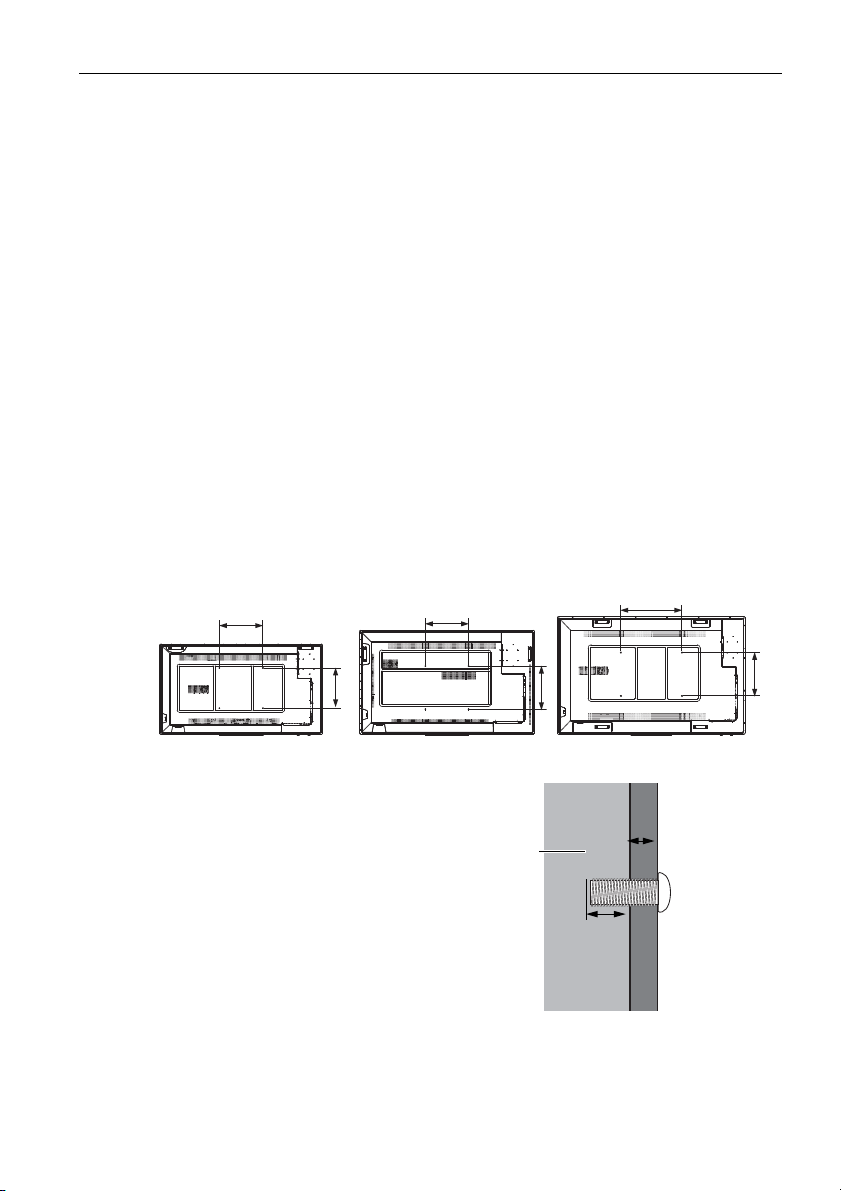
ディスプレイの設定
* ネジタイプ:M6
* ネジタイプ:M8
* ネジタイプ:M8
壁取り付けブラ
ケットの厚さ
10 mm
(0.39")
LCD
ディスプレイ
ディスプレイの設定
ディスプレイの取り付け
このディスプレイは、壁取り付けブラケットを使って壁に取り付けたり、別売
りのデスクトップ スタンドで水平な場所に設置したりすることができます。
設置する際は、次の点にご注意ください。
• このディスプレイは、2 人以上の大人の方が設置してください。1 人で設置す
ることは非常に危険であり、ケガの原因となります。
• 設置については、専門の技術者にお尋ねください。適切に設置しなければ、
ディスプレイが落下したり、故障の原因となったりします。
壁への取り付け
1. 平坦で、周りに何もない水平な床の上に、清潔で乾いた毛羽立ちのない布を
敷いてください。布サイズはディスプレイよりも大きい物を用意してくだ
さい。
2. LCD スクリーンを下向きにして、布の上にゆっくりと置きます。
3. デスクトップ スタンドをディスプレイから外します(取り付けられていた
場合)。
4. ディスプレイの裏側にある壁取り付け用のネジ穴がありますので、図を参考
にその位置を確認してください。
7
RP652/RP652H RP702 RP790
5. ディスプレイに壁取り付けブラ
ケットを取り付けて、取り付け
ブラケットの説明に従ってディ
スプレイを壁に掛けます。 ネジ
の長さは壁取り付けブラケット
の厚さよりも最低 10 mm は長く
なければなりません。すべての
ネジがしっかりと締められてい
るか確認してください。(推奨ト
ルク:470 - 635N•cm)。取り付
け方式は、ディスプレイの重量
に耐え得る強度がなければなり
ません。
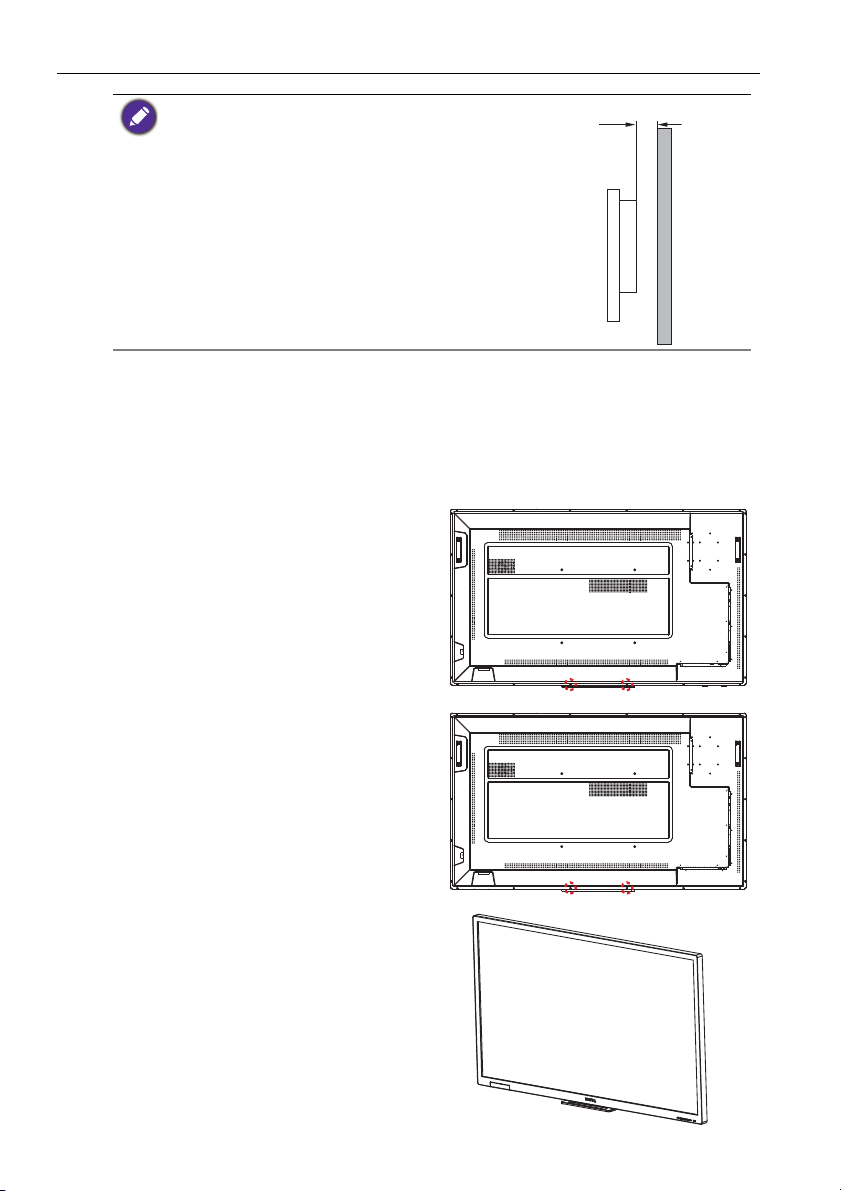
8
10 mm (0.39")
ディスプレイの設定
• 適切な通気を保つために、ディスプレイの裏カバー
と壁の間を 10 mm 以上空けてください。
• 壁取り付けの手順については、専門の技術者にお尋
ねください。専門の技術者以外の方が行った取り付
けについては、メーカーは一切責任を負いません。
ペントレイの装着
1. 平坦で、周りに何もない水平な床の上に、清潔で乾いた毛羽立ちのない布
を敷いてください。布サイズはディスプレイよりも大きい物を用意してく
ださい。
2. LCD スクリーンを下向きにして、布の上にゆっくりと置きます。
3. ディスプレイの裏側にある壁取り
付け用のネジ穴がありますので、
図を参考にその位置を確認してく
ださい。その後で、ディスプレイ
の 3 個のネジを外してください。
4. 図に示すように、ディスプレイの
5. ディスプレイをまっすぐにして、
背面にペントレイを設置して、3
個のネジをそれぞれの穴に入れて
締めます。
ペントレイがディスプレイの下端
にくるようにしてください。
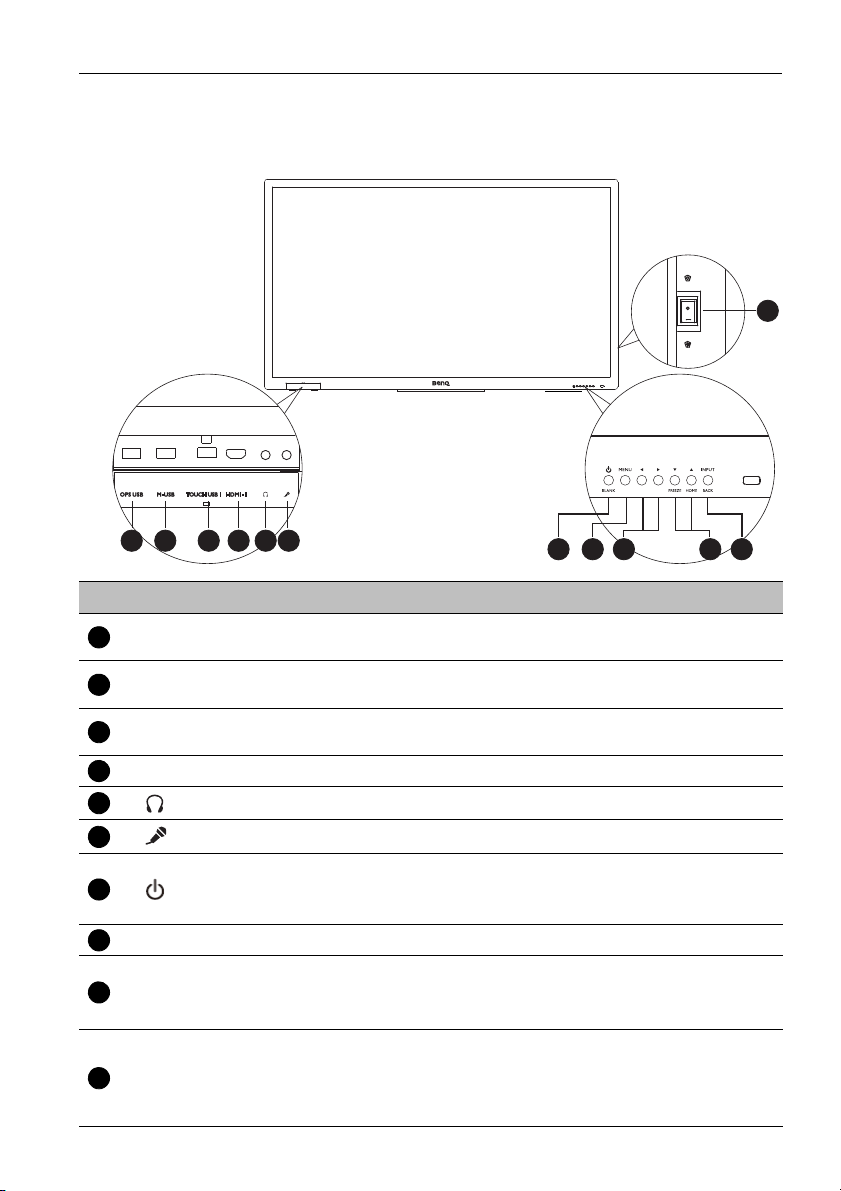
ディスプレイのパーツとその機能
1
2
3 4 5 6
7
8
9
10
11
12
1
234
56789
10
ディスプレイのパーツとその機能
正面 / リアパネル
番号 名前 説明
OPS USB
M-USB
TOUCH USB 1
HDMI 1
ON/OFF/BLANK
MENU OSD メニューを開いたり、閉じたりします。
/
/
FREEZE/HOME
コンピュータの USB ポートを正面の OPS USB まで延
長します。
USB ドライブのマルチメディア ファイルに直接アクセ
スします。
タッチモジュールを使用できるように、ディスプレイ
の USB ケーブルをコンピュータに接続します。
外部デバイスから HDMI 信号を受信します。
ヘッドフォンまたはイヤフォンに接続します。
マイクロフォンに接続します。
• スクリーンが消画になります。
• ボタンを押したまま(約 3 秒間)にすると、ディス
プレイがオンまたはオフになります。
• OSD メニューの設定やオプションをスクロールし
ます。
• /:オーディオの音量調整用ホットキーです。
• スクリーンが静止します。
• OSD メニューの設定やオプションをスクロールし
ます。
• Android OS でホーム画面に戻ります。
9

10
11
12
1234567
8
ディスプレイのパーツとその機能
INPUT/BACK
電源
出 / 入力端子
• オンスクリーン ディスプレイ (OSD) メニューのオプ
ションを選択 / 確定します。
• 入力ソースを選択します。
• Android OS で前の画面に戻ります。
システムから電源を絶縁するために使用します。
• スイッチをオン (I) に切り換えると、システムが自動
的にスタンバイモードに入ります。
• スイッチをオフ (O) に切り換えると、電源が完全に
オフになります。
番号 名前 説明
AV OUT(L/ R)
AV IN(L/R)
M USB 2
HDMI 5(MHL)
RCA コネクタで AV IN 入力から別のディスプレイにコン
ポジット ビデオ信号を出力します。
外部デバイス(VCR または DVD プレーヤー)からコンポ
ジット ビデオ信号を受信します。
USB ドライブのマルチメディア ファイルに直接アクセスし
ます。
外部デバイスから HDMI 信号を受信します。
ヘッドフォンまたはイヤフォンに接続します。
COAXIAL
TOUCH USB-2
無線通信ラインとして機能させるために同軸ケーブルに接
続します。
タッチモジュールを使用できるように、ディスプレイの
USB ケーブルをコンピュータに接続します。
OPS USB OPS で直接 USB ドライブに接続します。
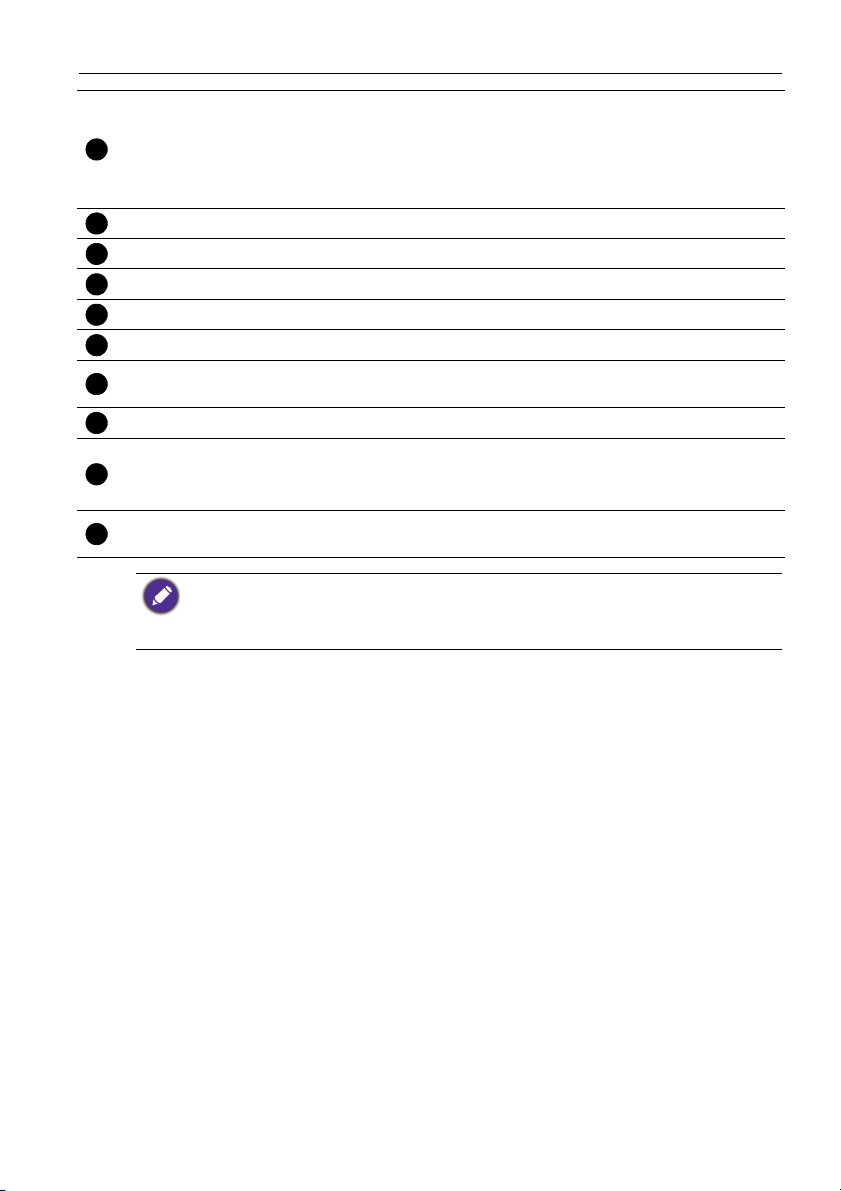
ディスプレイのパーツとその機能
9
101112
13
1415161718
外部制御用に使用します。
• RS232 IN: コンピュータや別のディスプレイから指令信
RS232(IN/OUT)
号を受信します。
• RS232 OUT: RS232 IN 入力からの制御信号を別のディス
プレイに出力します。
HDMI 2
HDMI 3
HDMI OUT
LAN
HDMI 4
VGA
PC AUDIO
外部デバイスから HDMI 信号を受信します。
外部デバイスから HDMI 信号を受信します。
HDMI 3 入力でディスプレイデバイスに接続します。
Ethernet ケーブルでネットワークに接続します。
外部デバイスから HDMI 信号を受信します。
外部デバイス(コンピュータなど)からアナログ RGB 信
号を受信します。
外部デバイスからオーディオ信号を受信します。
外部デバイス(DVD プレーヤー、HDTV デバイス、レー
YPbPr
ザーディスク プレーヤー)からコンポーネント ビデオ
(YPbPr) 信号を受信します。
OPS オプションス
ロット
• TOUCH USB 1 は HDMI 1 と使用し、TOUCH USB-2 は VGA、HDMI 2、HDMI 3、
HDMI 4、HDMI 5 と使用します。
• RP790 モデルについては、HDMI 4 および HDMI 5 ポートが 4K 解像度に対応してい
ます。
OPS モジュールから信号を受信します。
11
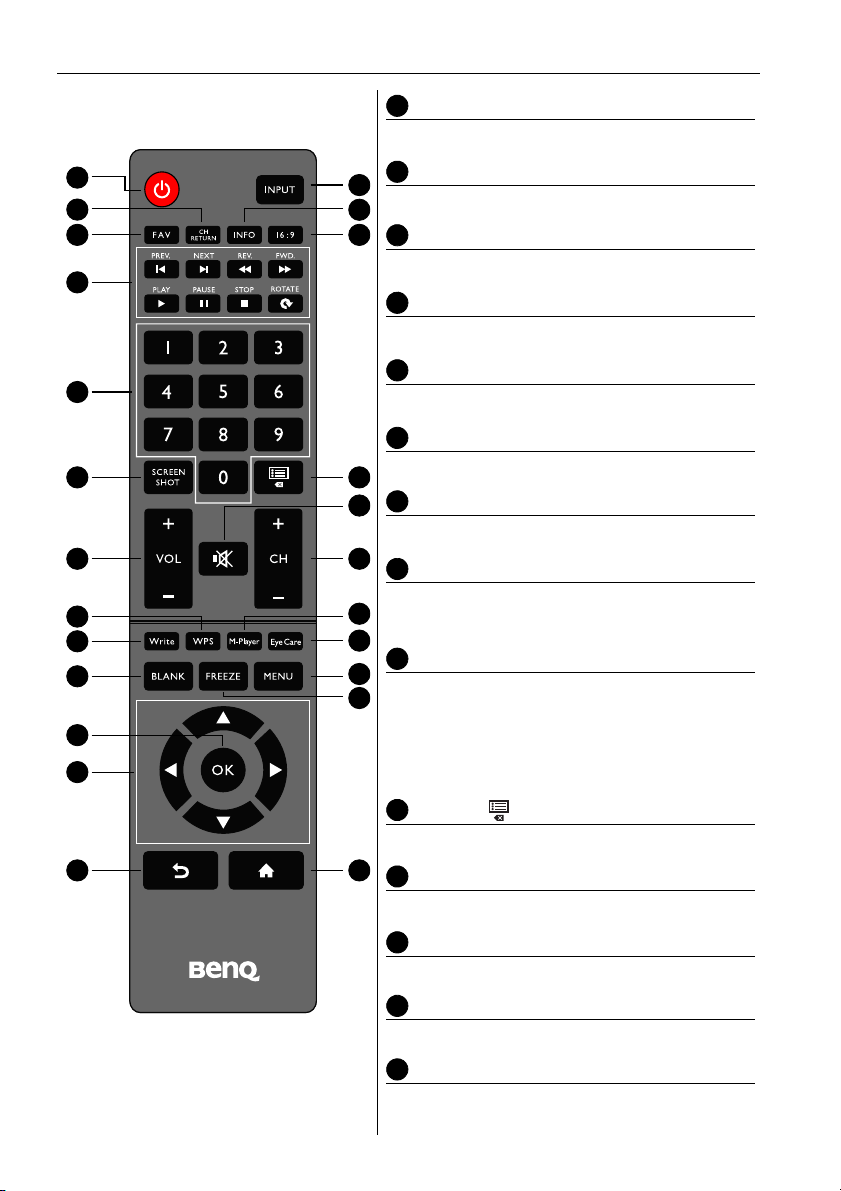
12
2
3
1
7
8
9
12
16
14
18
22
21
23
5 6
4
10
13
11
17
15
19
24
20
123
456
78910111213
14
ディスプレイのパーツとその機能
リモコン
電源
ディスプレイをオン / オフにします。
INPUT
入力ソースを選択します。
CH RETURN
前の番組チャンネルに戻ります。
INFO
現在の入力ソースと解像度を表示します。
FAV
お気に入りの番組チャンネルを表示します。
16:9
表示画像の縦横比を変更します。
MULTI-MEDIA ボタン
メディア再生を制御します。
数値ボタン (0-9)
OSD メニューがオンのとき、数値ボタンとし
て機能します。
SCREEN SHOT
スクリーンショットをキャプチャし、自動的
に USB ドライブに保存します。 先に USB ディ
スク ドライブが繋がれているかを確認してか
らスクリーンショットをキャプチャしてくだ
さい。
CHLIST ( )
文字を削除 / 番組リストを表示します。
ミュート
ミュート機能をオン / オフします。
VOL- / VOL+
音量の大小を調整します。
CH+ / CH-
番組チャンネルを選択します。
WPS
システムを Android OS に切り換えて、WPS
office アプリを開きます。
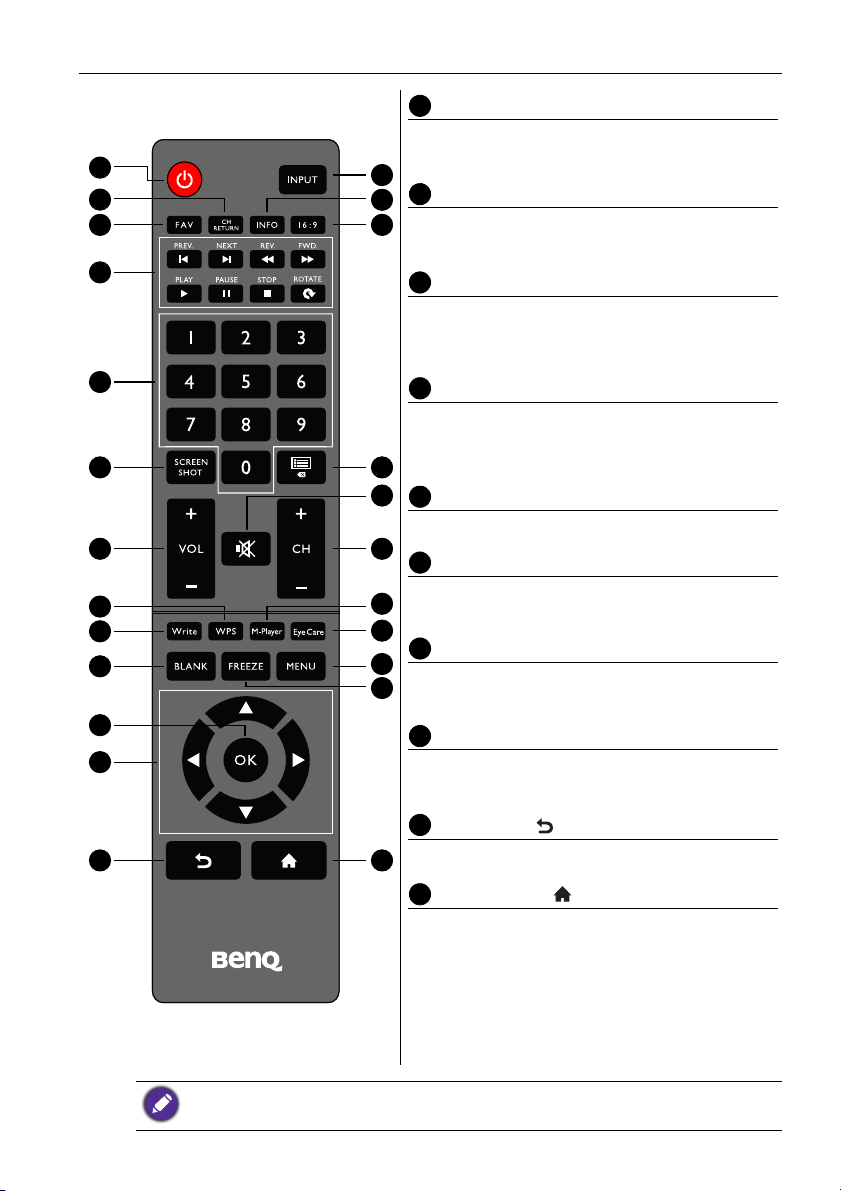
2
3
1
7
8
9
12
16
14
18
22
21
23
5 6
4
10
13
11
17
15
19
24
20
151617
18192021222324
ディスプレイのパーツとその機能
13
M-Player
システムを Android OS に切り換えて、マルチ
メディア アプリを開きます。
Write
システムを Android OS に切り換えて、
EZ Write 2.0 アプリを開きます。
Eye Care
ディスプレイモードを教室モードに設定しま
す。 32 ページの写真メニューを参照してくだ
さい。
BLANK
OSD メニューがオフのとき、画像を非表示に
します(スクリーンは消画状態になります)。
再度押すと、通常のディスプレイに戻ります。
MENU
OSD メニューを開いたり、閉じたりします。
FREEZE
OSD メニューがオフのとき、画像を静止し
ます。
OK
選択内容を確定します。または変更内容を保
存します。
カーソル キー (///)
OSD メニューがオンのとき、OSD メニュー
の設定やオプションをスクロールします。
戻るボタン ()
前にページに戻ります (Android OS)。
ホームボタン ()
リモコンの Eye Care を繰り返し押すと、ディスプレイの左上に教室モードが表示され
ます。このモードは、ブルーライト軽減モードです。
ホーム画面に戻ります (Android OS)。
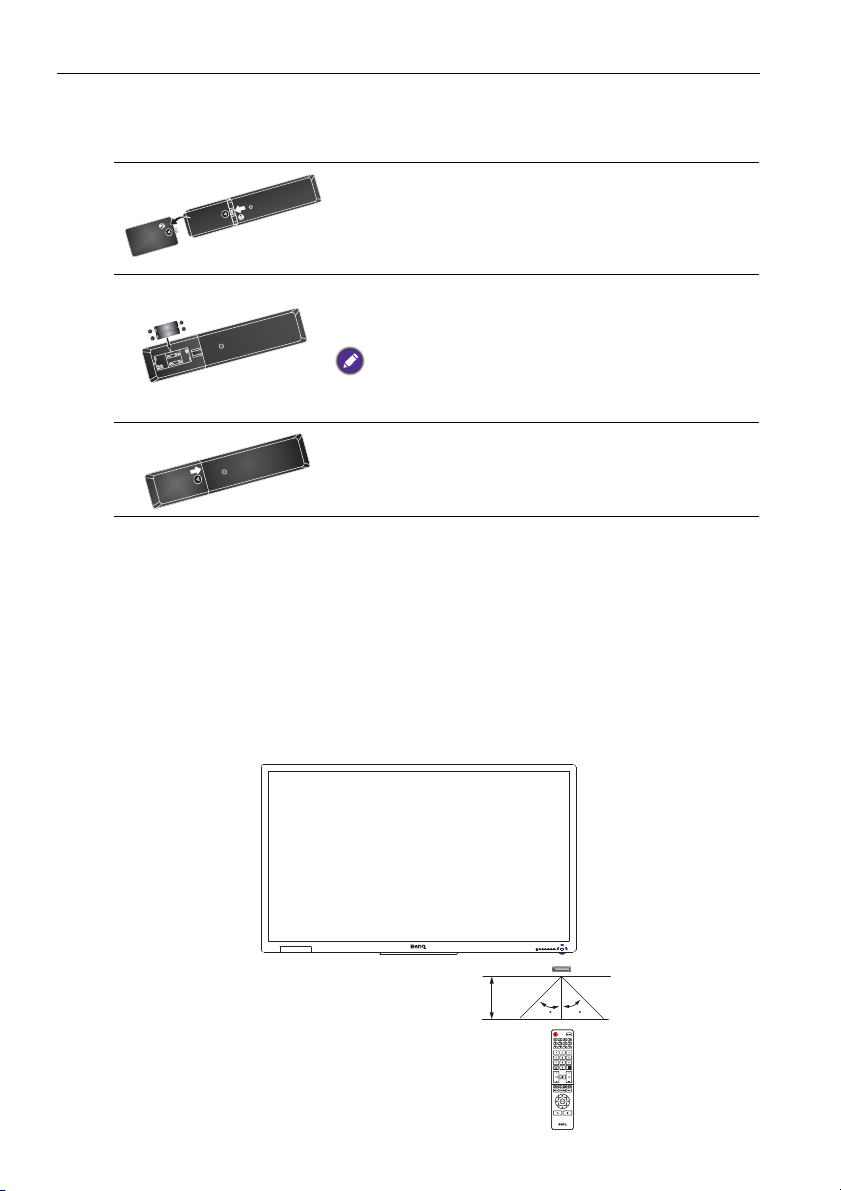
14
30 30
ディスプレイのパーツとその機能
リモコンを使用します
電池の入れ方
1. リモコンの電池の格納庫カバーを開きます。
2. 電池の極性に注意しながら、電池格納庫内に記
載されている (+) と (-) の記号に合わせて付属の
電池を入れてください。
付属の電池は、すぐにディスプレイをお使いいただける
ように便宜性を考慮して提供されているものです。でき
るだけ早く交換してください。
3. 電池格納庫カバーを元に戻します。
リモコンの使用についてのヒント
• リモコンの正面をディスプレイのリモコン センサーに直接向けて、ボタンを押
します。
• リモコンを濡らしたり、湿度の高い場所(風呂場など)に置いたりしないでく
ださい。
• ディスプレイのリモコン センサーウィンドウに直射日光や強い光が当たってい
る場合は、リモコンが正しく作動しない場合があります。 このような場合は、
光源を変えたり、ディスプレイの角度を調整し直したり、ディスプレイのリモ
コン センサーウィンドウに近づいて操作したりしてみてください。
